In zeldzame gevallen kan het lijken of uw 3D-modellen een dambordpatroon hebben. Dit wordt veroorzaakt door een probleem met uw grafische stuurprogramma. Dit kan gelukkig worden opgelost door het grafische stuurprogramma bij te werken.
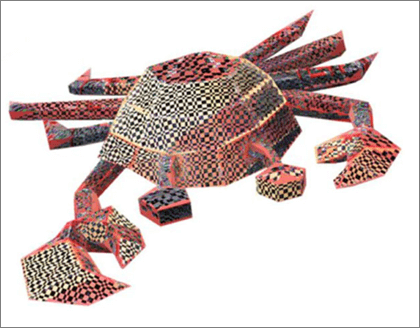
Als u op zoek bent naar informatie over het invoegen of gebruiken van 3D-modellen in Office 2016 voor Windows, lees dan 3D-modellen gebruiken in Office 2016.
Uw grafische stuurprogramma bijwerken
Volg deze eenvoudige stappen om het nieuwste grafische stuurprogramma op uw pc te installeren.
-
Klik op de Start-knop

-
Typ Apparaatbeheer en druk op Enter.
-
Klik op de pijl naast Beeldschermadapters, klik met de rechtermuisknop op de weergegeven grafische adapter en selecteer Eigenschappen.
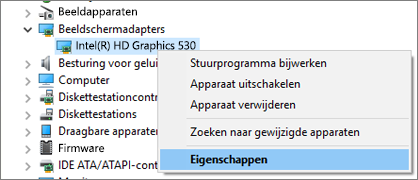
-
Selecteer het tabblad Stuurprogramma en klik op Stuurprogramma bijwerken.
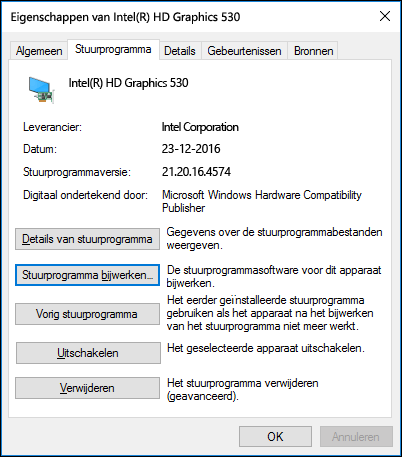
-
Kies Automatisch naar bijgewerkte stuurprogrammasoftware zoeken. Het nieuwste stuurprogramma voor uw grafische kaart wordt automatisch opgezocht en geïnstalleerd.
Als er geen nieuw stuurprogramma wordt gevonden, kunt u naar de website van de fabrikant gaan om te zien of het stuurprogramma dat op uw computer is geïnstalleerd de nieuwste versie is. De versie-informatie voor uw grafische stuurprogramma vindt u bovenaan het tabblad Stuurprogramma.
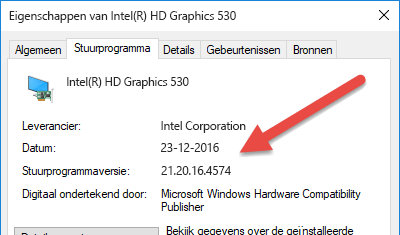
Wat als dat niet werkt?
Als er geen nieuw stuurprogramma beschikbaar is, of als het probleem ook met het nieuwere stuurprogramma blijft optreden, kunt u proberen terug te gaan naar een eerder stuurprogramma.
-
Klik op de Start-knop, die zich meestal in de linkerbenedenhoek van het scherm bevindt.
-
Typ Apparaatbeheer en druk op Enter.
-
Klik op de pijl naast Beeldschermadapters, klik met de rechtermuisknop op de weergegeven grafische adapter en selecteer Eigenschappen.
-
Selecteer het tabblad Stuurprogramma en klik op Vorig stuurprogramma.
-
Kies het keuzerondje Vorige versie van het stuurprogramma werkte beter om uw probleem te beschrijven en selecteer Ja.
Verwante onderwerpen
Automatisch aanbevolen versies en updates voor uw hardware downloaden










